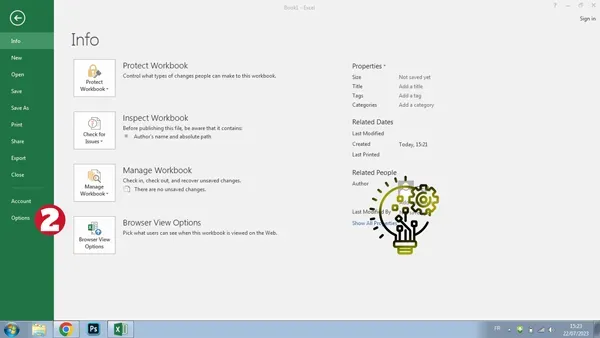سنتعلم إنشاء قائمة بأسماء الأوراق في Excel باستخدام صيغة بسيطة، إذا كان لديك عدد كبير من أوراق العمل سيكون ذلك مفيدًا للغاية، يستخدم هذا النهج ميزات Excel التي نادرًا ما يتم استخدامها والتي يتم تجاهلها بشكل متكرر، هذه الطريقة ليست مثل دوال Excel الأخرى مثل SUM و VLOOKUP و INDEX وما إلى ذلك، سنقوم بإنشاء دالة محددة لهذه الحيلة.
 |
| إنشاء قائمة بأسماء الأوراق في Excel باستخدام صيغة بسيطة |
كيف احول الاكسل من عربي الى انجليزي؟
يمكنك إنشاء قائمة تحمل جميع أسماء الأوراق لبرنامج excel مفيدة جدا، حتى لو كنت تملك sheets 100، يرجى اتباع الخطوات التالية:
تأكد من تحويل لغة البرنامج الى الانجليزية للقيام بذلك:
- تشغيل برنامج office excel على جهاز الكمبيوتر الخاص بك > إنشاء مصنف جديد > ثم في القائمة العلوية > انقر فوق خيار الملف file.
- سيتم فتح صفحة جديدة، قم بالتمرير لأسفل وانقر فوق الخيارات options.
- ستفتح نافذة منبثقة، اختر خيار اللغة منها language.
- سوف تجد اللغة الإنجليزية قم بالضغط عليها لتثبيتها في البرنامج، ثم حدده وانقر على خيار الانتقال لأعلى move up.
- يجب إعادة تشغيل البرنامج لتحويل واجهة البرنامج، وعرض أسماء الأدوات باللغة الانجليزية.
- سيتم الآن تغيير واجهة Excel إلى اللغة الإنجليزية.
إنشاء قائمة بأسماء الأوراق في excel بدون VBA
- اضغط على علامة تبويب Formulas.
- حدد «Name button» من القائمة.
- املأ حقل الاسم بـ "sheetnames" أو اي اسم تريده.
- أدخل الصيغة التالية في حقل Refers to واضغط على ok.
=REPLACE(GET.WORKBOOK(1);1;FIND("]";GET.WORKBOOK(1));"")
ملحوظة: لو حدث خطأ في الكود استبدل هذا الرمز ; بهذا ,
بعدها عليك معرفة كم لديك من ورقة عمل excel، وذلك باستخدام هذه الدالة في أي خلية من الخلايا وأي sheet تريدها، و بالنقر عليها مرتين ثم Enter.
=SHEETS(
مثلا عدد أوراق العمل لدي 8، اتجه نحو الخلية A1 مثلا واكتب الأرقام 1 و 2 و 3 وما إلى ذلك في العمود A، حتى تصل الى رقم الورقة الاخيرة مثلا 8.
ملحوظة: لو كنت تملك العشرات من اوراق العمل، لن تقوم بكتابة الارقام من 1 الى 100 مثلا يدويا، بل اتجه نحو home > fil > series.
ثم اختار columns وأدخل الرقم الذي تريده.
في العمود الثاني ادخل هذه الدالة واضغط عليها مرتين ثم Enter. واضغط مرتين في زاوية الخلية نفسها، لتطبيق الدالة على جميع
=INDEX(sheetnames;A1
ملحوظة: لو حدث خطأ في الكود استبدل هذا الرمز ; بهذا ,
وفي الأخير تكون قد نجحت في إنشاء قائمة بأسماء الأوراق في excel، تماما كـ جداول بيانات microsoft excel، يمكنك تطبيق الطريقة حتى مع الأوراق المحددة في ملف excel.
لقد استعرضنا معًا كيفية إنشاء قائمة بأسماء الأوراق في Excel باستخدام صيغة بسيطة لتسهيل التنقل والوصول إلى بياناتك. بفضل هذه الطريقة، يمكنك الآن تنظيم ملفاتك بكفاءة أكبر وتحسين سير عملك. نأمل أن تكون هذه النصائح قد أضافت قيمة ملموسة إلى استخدامك لبرنامج Excel.